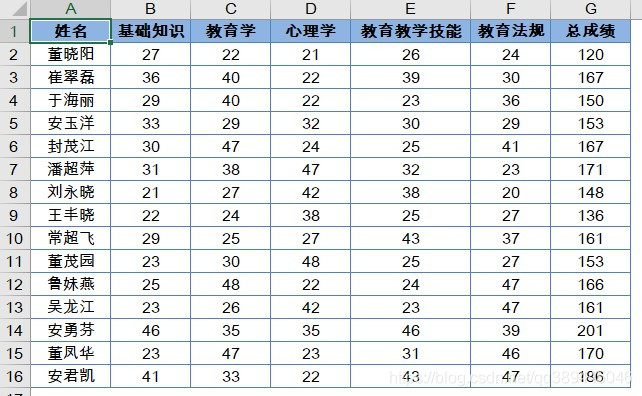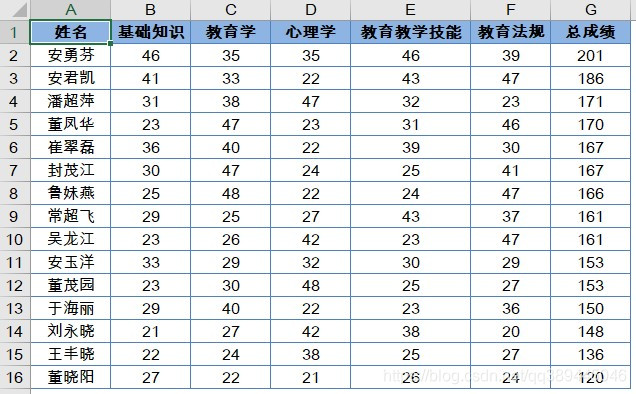关注微信公众号:VBA168
每天更新Excel VBA经典代码,祝你工作和学习更轻松!
使用Range对象的Sort方法对区域进行排序时,同时最多只能指定3个关键字,当需要按照超过3个关键字对区域进行排序时,可以通过多次执行Sort方法实现。需要注意的是,在排序时应按照各关键字的倒叙顺序。例如,如果按照A→B→C→D的关键字顺序进行排序,则应按D→C→B→A的顺序执行Sort方法。
图1 带排序数据
如图1所示数据表中,需要按"总成绩"、“基础知识”、"教育学"和"心理学"的成绩降序排列,实例代码如下。
Sub SortByKeysA()
With Range("A1")
.Sort Key1:="心理学", order1:=xlDescending, Header:=xlYes
.Sort Key1:="教育学", order1:=xlDescending, Header:=xlYes
.Sort Key1:="基础知识", order1:=xlDescending, Header:=xlYes
.Sort Key1:="总成绩", order1:=xlDescending, Header:=xlYes
End With
End Sub
运行以上过程,结果如图2所示。
图2 数据排序结果
使用Range对象的Sort方法对区域进行超过3个关键字排序时,需要多次执行Sort方法,而通过Worksheet对象的Sort方法则可以一次完成。如下示例代码实现与上面示例代码相同的排序功能。
Sub MoreKeySort()
With ActiveSheet.Sort.SortFields
.Clear
.Add Key:=Range("G1"), SortOn:=xlSortOnValues, Order:=xlDescending
.Add Key:=Range("B1"), SortOn:=xlSortOnValues, Order:=xlDescending
.Add Key:=Range("C1"), SortOn:=xlSortOnValues, Order:=xlDescending
.Add Key:=Range("D1"), SortOn:=xlSortOnValues, Order:=xlDescending
End With
With ActiveSheet.Sort
.SetRange Range("A1").CurrentRegion
.Header = xlYes
.Apply
End With
End Sub
第3行代码清除工作表所有的SortFields对象。
第4~7行分别在Sort对象中添加SortFields对象。SortFields对象的Add方法创建新的排序字段,并返回SortFields对象,其语法格式如下。
Add(Key, SortOn, Order, CustomOrder, DataOption)
该方法的各参数分别对应于Range对象Sort方法的参数。
第10行代码指定Sort对象的排序区域。
第11行代码指定排序区域包含标题。
第12行代码应用工作表排序。